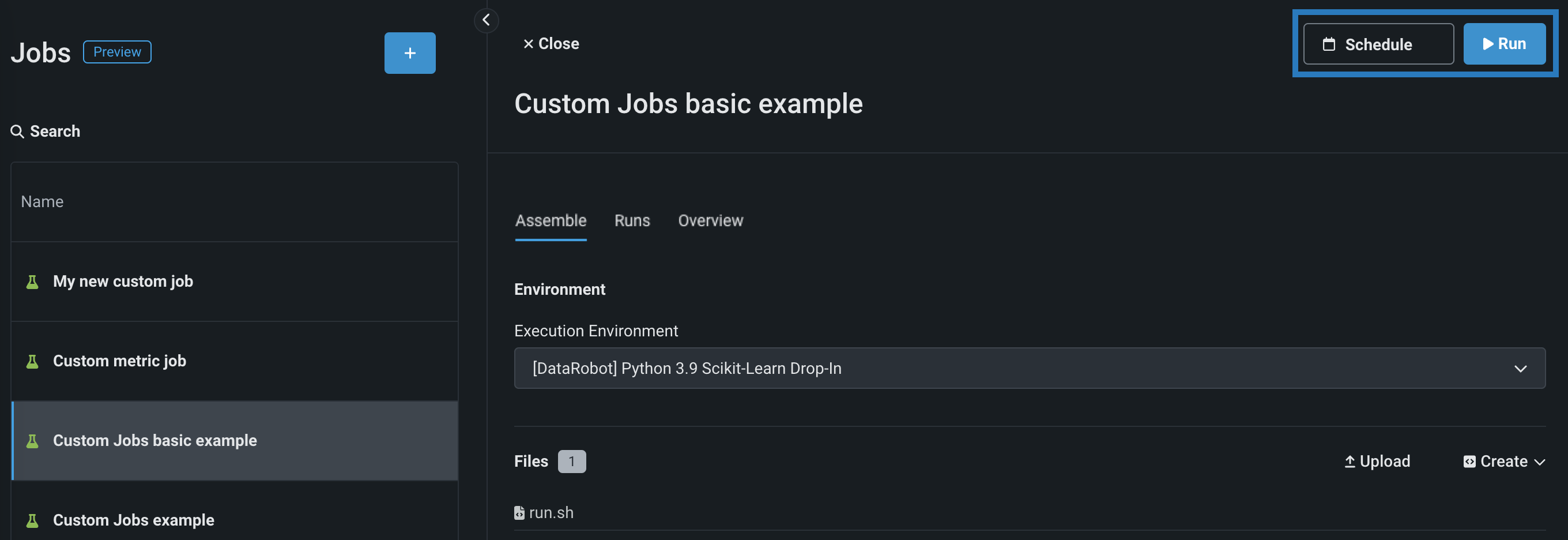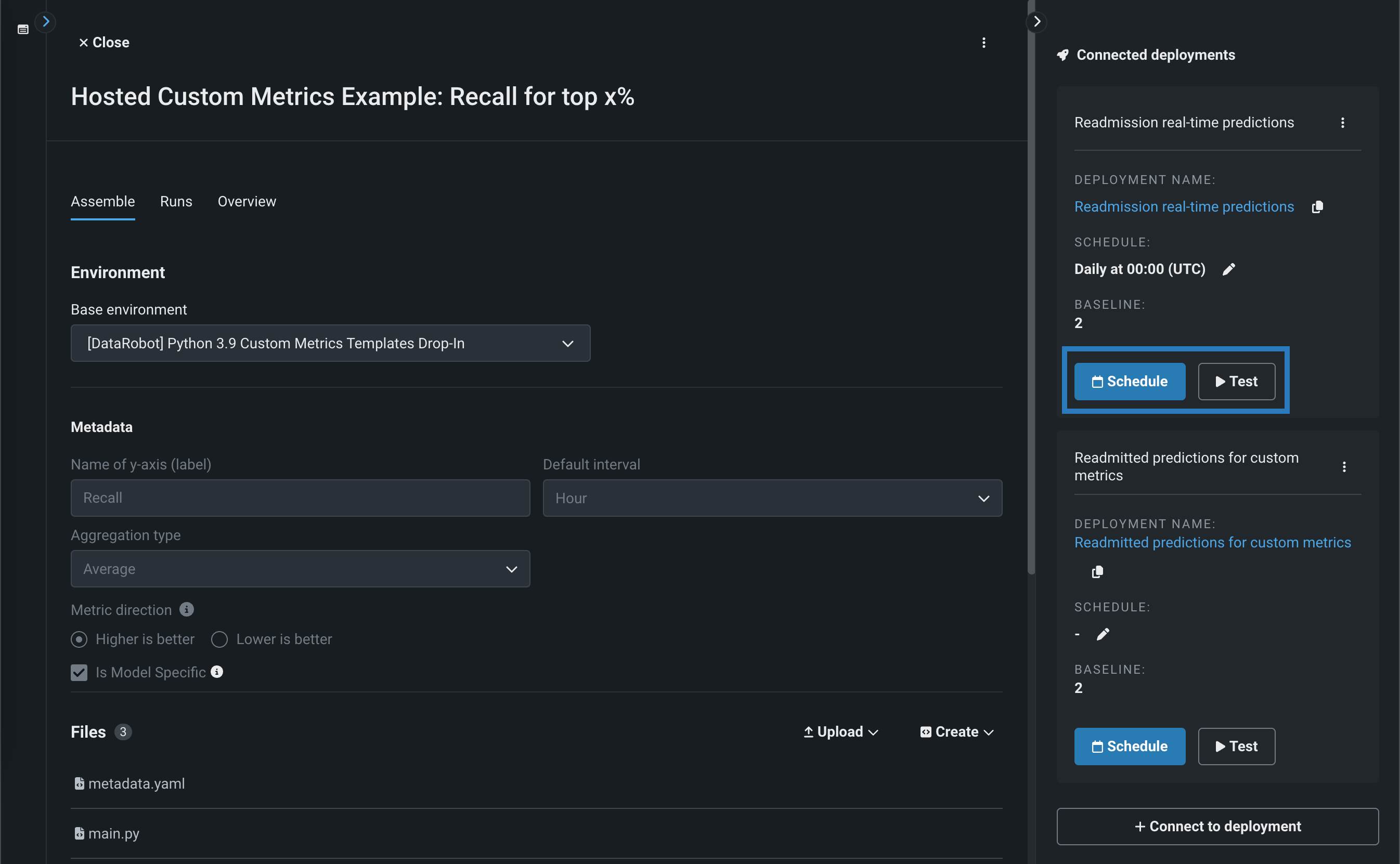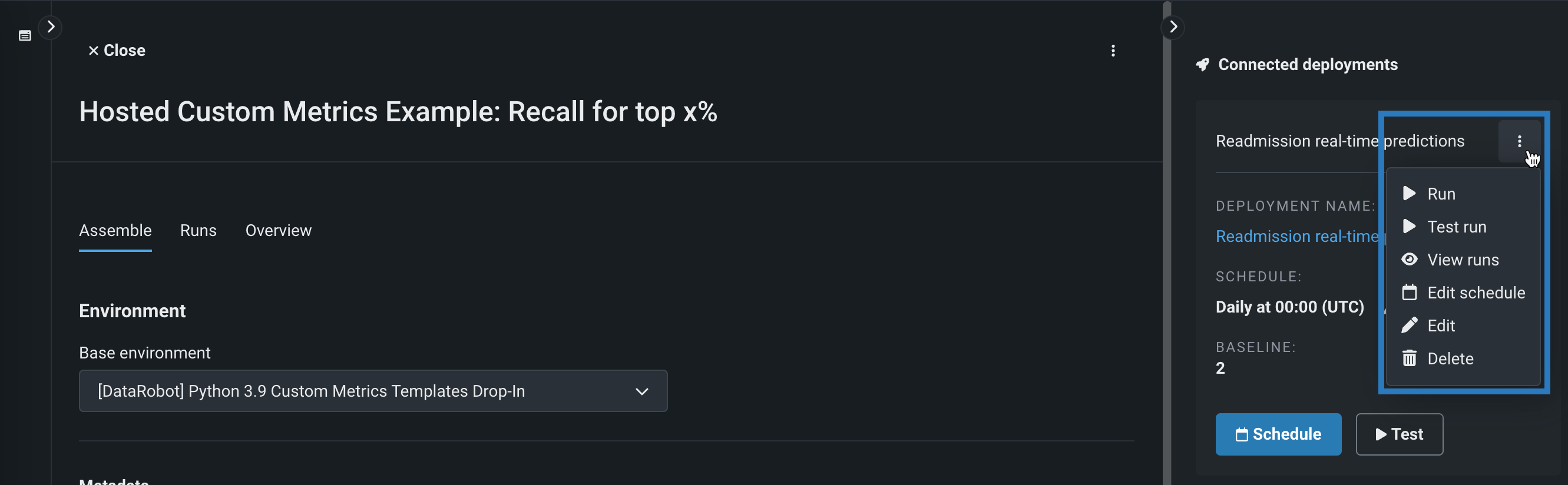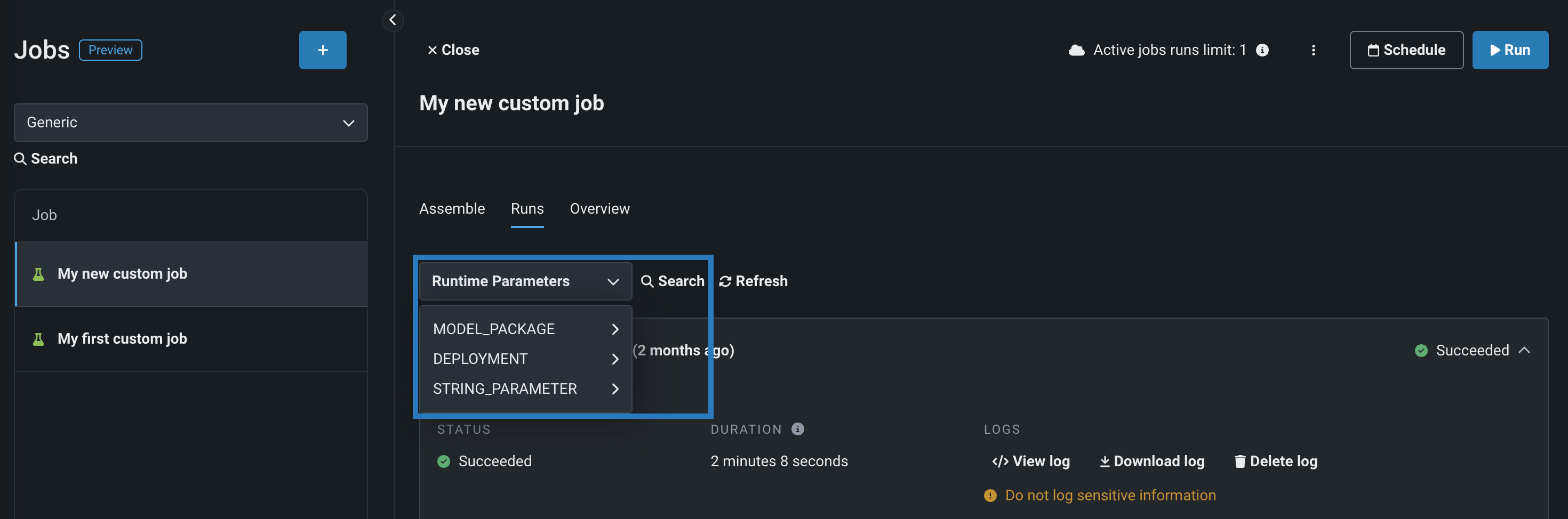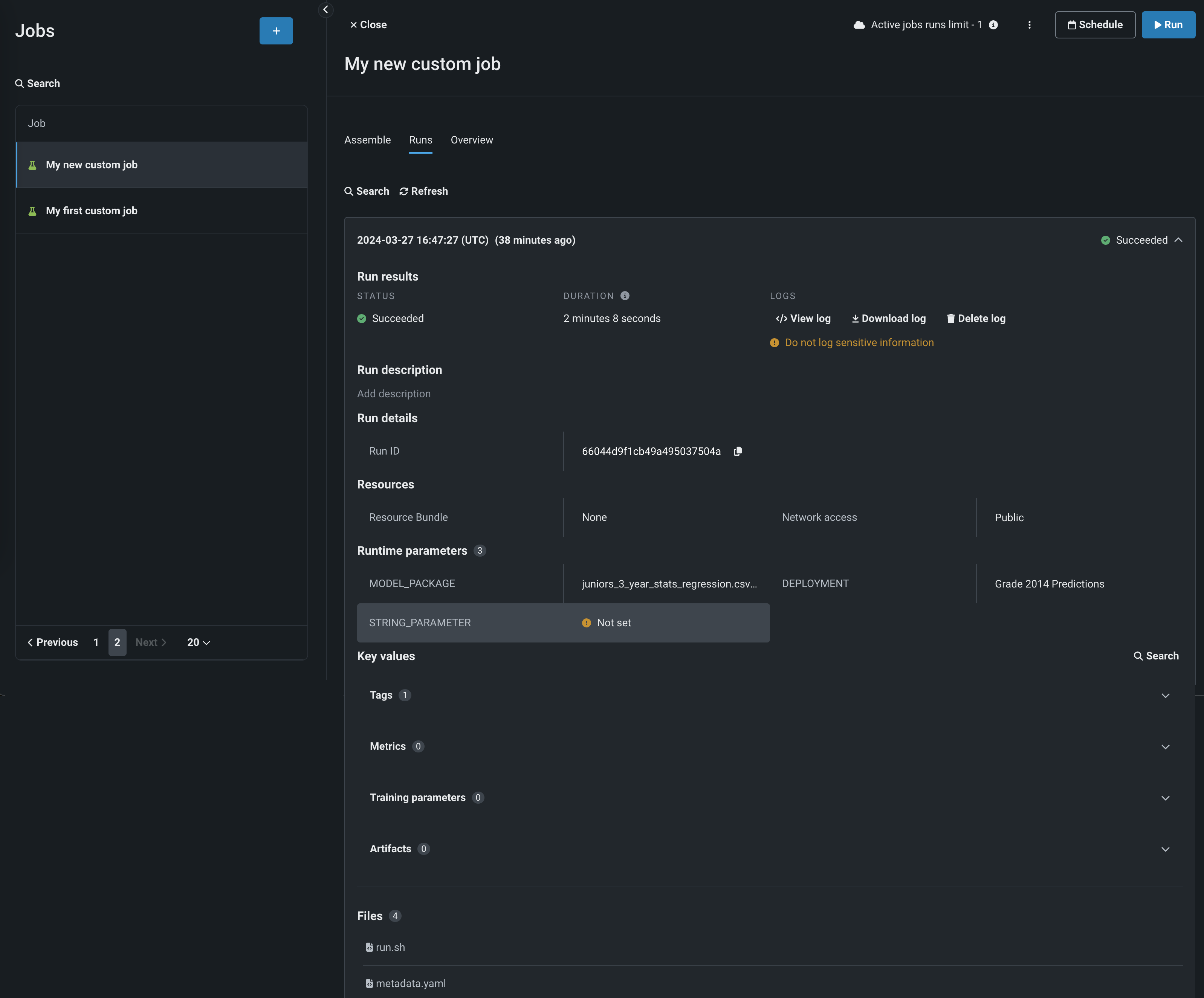ジョブの実行とスケジュール¶
必要となる環境とファイルでカスタムジョブを構築したら、ジョブの実行、実行のスケジュール、またはその両方を実行できます。 レジストリのジョブタブで、テーブルで実行するジョブをクリックします。 ジョブのスケジューリングには、ジョブのタイプに応じて2つの方法があります。
標準設定でのジョブの実行とスケジュール¶
汎用、再トレーニング、および通知ジョブの場合、実行オプションはカスタムジョブパネルの右上隅にあります。
| オプション | 説明 |
|---|---|
| スケジュール | 実行をスケジュールするセクションを開きます。 シンプルなスケジュールを選択し、頻度と時間(UTC)を入力してカスタムジョブを実行します。 または、高度なスケジュールをクリックして、より正確な実行スケジュールを入力することもできます。 スケジュールを設定したら、スケジュールを設定をクリックします。 |
| 実行 | カスタムジョブの実行を直ちに開始し、実行タブで実行を開きます。ここでは、 カスタムジョブの実行情報を表示できます。 |
ホストされた指標ジョブの実行とスケジュール¶
ホストされたカスタム指標ジョブがアセンブルタブで作成されたか、ギャラリーから追加された場合、実行オプションは、接続されたデプロイ自体を編集または削除するオプションと共に、 接続されたデプロイによって管理されます。
| オプション | 説明 |
|---|---|
| スケジュール | 実行をスケジュールするセクションを開きます。 シンプルなスケジュールを選択し、頻度と時間(UTC)を入力してカスタムジョブを実行します。 または、高度なスケジュールをクリックして、より正確な実行スケジュールを入力することもできます。 スケジュールを設定したら、スケジュールを設定をクリックします(またはスケジュールを更新)。 スケジュールが設定されている場合、スケジュールを無効にするをクリックして無効にできます。 |
| テスト | カスタムジョブのテスト実行を開始します。 実行タブに移動して、 カスタムジョブの実行情報を表示します。 |
接続されたデプロイパネル上でデプロイのその他のオプションにアクセスするには、デプロイ名の横にあるアクションメニュー をクリックします。
| オプション | 説明 |
|---|---|
| 実行 | カスタムジョブの実行を開始します。 この実行では、指標データはデプロイに報告されます。 実行タブに移動して、 カスタムジョブの実行情報を表示します。 |
| テスト実行 | カスタムジョブのテスト実行を開始します(DRY_RUNランタイムパラメーターを1に設定)。 この実行では、指標データはデプロイに報告されません。 実行タブに移動して、カスタムジョブの実行情報を表示します。 |
| 実行を表示 | 現在のカスタム指標IDでフィルターされた実行タブを開きます。このタブでは、カスタムジョブの実行情報を確認できます。 |
| スケジュール編集 | 実行をスケジュールするセクションを開きます。 シンプルなスケジュールを選択し、頻度と時間(UTC)を入力してカスタムジョブを実行します。 または、高度なスケジュールをクリックして、より正確な実行スケジュールを入力することもできます。 スケジュールを設定したら、スケジュールを設定をクリックします(またはスケジュールを更新)。 スケジュールが設定されている場合、スケジュールを無効にするをクリックして無効にできます。 |
| 編集 | 接続されたデプロイの詳細が表示されます。ここでは、ランタイムパラメーター、スケジュール、ベースラインを編集または設定できます。 |
| 削除 | 接続されたデプロイを削除します。 接続されたデプロイを削除ダイアログボックスで、再度削除をクリックして削除を確定します。 |
ジョブ実行の表示と管理¶
カスタムジョブを実行する(またはスケジュールされた実行が完了する)と、実行情報が記録され、実行情報の確認、実行ログの表示と管理を行うことができます。 これは、実行失敗時に問題を診断するのに役立ちます。
レジストリのジョブ > ランタブで、リストから表示したい実行を見つけてクリックします。 特定の実行を見つけるには、使用可能なランタイムパラメーターで実行リストをフィルターするか、実行リストを 検索します。
実行が見つかったら、実行結果と実行の説明 (指定されている場合はランタイムパラメーターも) を確認します。
| フィールド | 説明 |
|---|---|
| 実行結果 | 選択したジョブ実行のステータス、期間、ログ。 ログセクションには、次のオプションがあります。
|
| 実行の説明 | ジョブ実行の説明。 説明を編集するには、フィールドの内容の横にある編集アイコン をクリックします。 |
| 実行の詳細 | 実行ID:現在の実行のID。 コピーアイコン をクリックして、クリップボードに保存できます。 |
| リソース | カスタムジョブを作成する場合に設定された現在の実行のリソース設定、リソースバンドル、およびネットワークアクセス。 |
| ランタイムパラメーター | カスタムジョブの構築処理中にmetadata.yamlファイルをアップロードし、ランタイムパラメーターを設定した場合、このテーブルにはキー値のペアが表示されます。 |
| キー値 | 非ランタイムパラメーターキー値、タグ、指標、トレーニングパラメーター、およびアーティファクト。 |
| ファイル | 現在の実行用に構築されたジョブに含まれるファイル。 |
実行の詳細を更新する
表示を更新をクリックしてジョブの詳細を再度ロードし、新しい情報を確認できます。
機微情報をログに記録しない
機微情報をカスタムジョブコードに記録しないでください。 カスタムジョブ実行のログには、そのジョブのコードにログインしている情報が含まれています。 機密情報をログに記録した場合は、ログを削除してください。